Microsoft Office программасы маалымат базасын тейлөө, эсептөө жана жыйынтыктоо үчүн таблицаларды колдонууга мүмкүндүк берет. Тагыраак айтканда, кээде алардын мазмунуна жараша клеткалардын топторун тандоо керек болот.
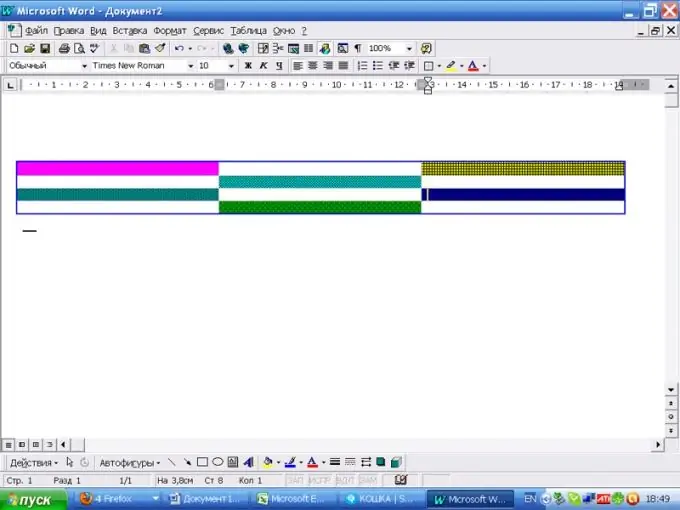
Зарыл
MS Office топтому
Нускамалар
1 кадам
Көбүнчө түстүү фон клетканы же клеткалардын тобун бөлүп көрсөтүү үчүн колдонулат. Microsoft Word программасында уячанын үстүнөн сүрөт тартуу үчүн, таблица тартыңыз. Башкы менюдан "Таблица", "Таблица кошуу" пункттарын тандаңыз.
Тандоону баштай турган уячадагы чычкандын сол баскычын басып, боштондукка чыкпай, топтун бардыгын жайыңыз. Негизги менюдан "Формат" пунктун, андан кийин "Чектер жана толтуруу" пунктун тандаңыз. Толтуруу түсүн жана үлгүсүн тандап, ошондой эле уячалардын чектерин стилдештире аласыз.
2-кадам
MS Office Word 2007де интерфейс бир аз башкачараак. "Чектер" сүрөтчөсүн чыкылдатып, "Толтуруу" кошумча барагын тандаңыз. Төмөнкү оң жагында, ачылуучу тизмеден документтин толтурула турган бөлүгүн тандаңыз: баракча, уяча же абзац. Wordтун ушул версиясында, клеткага же клеткалар тобуна үлгү колдонуп, ошондой эле чек араларды стилдештирүү мүмкүн бойдон калууда.
3-кадам
Электрондук жадыбал редакторунда MS Office Excel, уячанын үстүнө боёк берүү үчүн, негизги менюдан "Формат" пунктун, андан кийин "Уяча" тандаңыз. Диалог терезесинен "Көрүү" кошумча барагын тандаңыз. Бул жерде сиз тизмеден дасторконго ылайыктуу түстү жана зарыл деп эсептесеңиз, оюнду тандай аласыз.
4-кадам
Excel 2007де, касиеттер тилкесинде, Шрифт тобунда, толтуруу сүрөтчөсүнүн үстүнө жылганда, "Тандалган уячалардын фонунун түсүн өзгөртүү" куралы пайда болот. Ачылуучу тизмеден ылайыктуу көлөкөнү тандоо үчүн сүрөтчөнүн жанындагы ылдый карай үч бурчтукту чыкылдатыңыз.
5-кадам
MS Accessте уячаны боёо үчүн, негизги менюдан "Формат" пунктун, андан кийин "Уяча" пунктун тандаңыз. Grid View баарлашуу терезесинен Фон түсү ачылуучу тизмесинен уячанын фон түсүн тандаңыз.
6-кадам
MS Office Access 2007де Шрифт тобунун касиеттери панелинен толтуруу сүрөтчөсүн тандаңыз. Анын жанындагы ачылуучу тизмени ачып, керектүү түстү тандаңыз. Эгерде стандарттык түстөрдүн палитрасында ылайыктуу көлөкө жок болсо, "Дагы түстөр" баскычын чыкылдатып, издөөңүздү ошол жерден улантыңыз.






